4 طرق لتقليل ضوضاء الرياح على الكمبيوتر والهاتف المحمول
من المشكلات الشائعة والمزعجة عند تسجيل الصوت أو الفيديو وجود ضوضاء الرياح. في مدونات الفيديو، أو مقاطع السفر، أو حتى في واجهات المستخدم، قد تُصدر نسمة هواء خفيفة ضوضاء عالية تُطغى على الأصوات. لحسن الحظ، مع خاصية تقليل ضوضاء الرياح، لن تحتاج إلى التخلص من لقطاتك أو البدء من جديد. في هذا الدليل، ستتعلم أربع طرق فعالة لإزالة ضوضاء الرياح في كل من برامج سطح المكتب وتطبيقات الجوال. هيا بنا، واسترجع صوتًا نقيًا واحترافيًا لمشاريعك.
قائمة الدليل
ما الذي يسبب ضوضاء الرياح في الصوت والفيديو؟ كيفية إزالة ضوضاء الرياح من الصوت كيفية إزالة ضوضاء الرياح من الفيديو نصائح لمنع ضوضاء الرياح أثناء التسجيلما الذي يسبب ضوضاء الرياح في الصوت والفيديو؟
ضوضاء الرياح مشكلة شائعة في التسجيلات، خاصةً عند التسجيل في الهواء الطلق. تحدث هذه المشكلة عند اندفاع الهواء إلى الميكروفون مباشرةً، مما يُسبب تشويشًا غير مرغوب فيه. نتيجةً لذلك، قد يصعب سماع الأصوات، وقد تقل وضوحها، وتتأثر جودتها بشكل عام.
قبل استكشاف طرق إزالة الرياح من الصوت، فإن فهم أسبابها يمكن أن يساعدك في منعها في المستقبل والتخفيف منها أثناء الإنتاج.
- عدم وجود حماية من الرياح. عندما تمر الرياح أو النسيم الخفيف مباشرة فوق الميكروفون، فإنه يولد تغييرات في الضغط يلتقطها الميكروفون على شكل صوت عالٍ.
- تدفق الهواء المباشر على الميكروفون. إذا لم تكن تستخدم أي غطاء للرياح أو غطاء رغوي، فسوف يتعرض الميكروفون للرياح، مما يزيد من فرصة حدوث ضوضاء غير مرغوب فيها.
- ميكروفونات مدمجة في الكاميرات/الهواتف. تعتبر الميكروفونات الداخلية حساسة للرياح والضوضاء غير المرغوب فيها الأخرى بسبب حجمها الصغير وافتقارها إلى الحماية.
- وضع الميكروفون غير جيد. إن وضع الميكروفون بعيدًا جدًا عن السماعة أو في مسار تدفق الهواء قد يؤدي إلى تداخل الرياح أكثر من الصوت الفعلي.
- التسجيل في البيئات ذات الرياح العالية. يؤدي التصوير في الهواء الطلق، مثل الشواطئ أو أسطح المنازل أو أثناء الحركة، إلى تعريض التسجيل لتدفق هواء مستمر.
كيفية إزالة ضوضاء الرياح من الصوت
نظرًا لتأثيره الكبير على وضوح وجودة تسجيلاتك الصوتية، يُعدّ تقليل ضوضاء الرياح أمرًا بالغ الأهمية للحصول على نتائج احترافية. سواءً كنتَ تُجري مقابلات، أو تُسجّل أصواتًا طبيعية، أو تُدوّن مقاطع فيديو، إليكَ أدوات سطح المكتب والهاتف المحمول لإزالة التداخل الصوتي غير المرغوب فيه.
إزالة ضوضاء الرياح من الصوت باستخدام Audacity (الكمبيوتر)
أوداسيتي محرر صوت مجاني يستخدمه العديد من المحترفين والمبتدئين على حد سواء. يتميز بخاصية قوية لخفض الضوضاء، بالإضافة إلى معادلة الصوت وتصفية الترددات العالية، مما يجعله مثاليًا لإزالة ضوضاء الرياح.
الخطوة 1.بعد تشغيل Audacity، استورد ملف الصوت. ثم حدد الجزء الصوتي الذي يحتوي على صوت الرياح.
الخطوة 2.ثم انتقل إلى "التأثير" ثم "تقليل الضوضاء" واختر "الحصول على ملف تعريف الضوضاء". الآن، حدد المسار بأكمله بتمرير مؤشر الماوس فوقه.
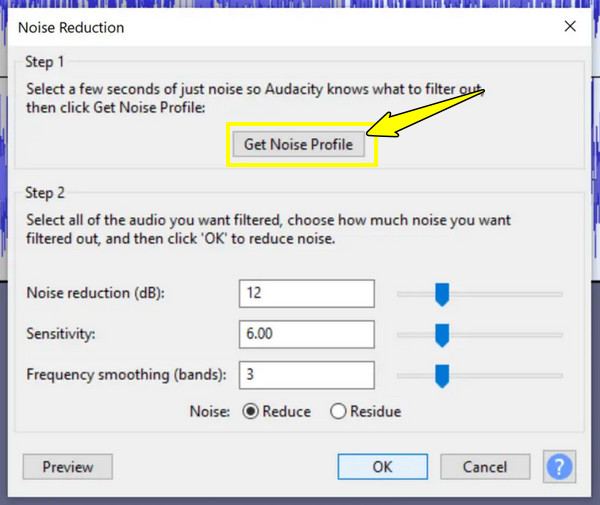
الخطوه 3.افتح "تقليل الضوضاء" مرة أخرى واضبط الإعدادات إذا لزم الأمر. انقر على زر "موافق". وأخيرًا، صدّر الصوت المُنظّف في "ملف" ثم "تصدير".
إزالة ضوضاء الرياح من الصوت باستخدام Dolby On (الهاتف المحمول)
Dolby On تطبيق مجاني يُحسّن تسجيلات الصوت، متوفر لأجهزة Android وiOS. يتميز بخاصية تقليل الضوضاء، مع التركيز على أصوات الخلفية كالرياح وحركة المرور والطنين.
الخطوة 1.افتح تطبيق Dolby On على جهازك المحمول. سجّل الصوت الآن أو استورد ملفًا صوتيًا موجودًا لتعديل ضوضاء الرياح.
الخطوة 2.بعد ذلك، سيكتشف Dolby On تلقائيًا ويطبّق تقليل الضوضاء وتحسين الصوت. يمكنك تعديل ذلك حسب الحاجة. انقر على زر "تصدير" أو "مشاركة" للحصول على صوت نقي.
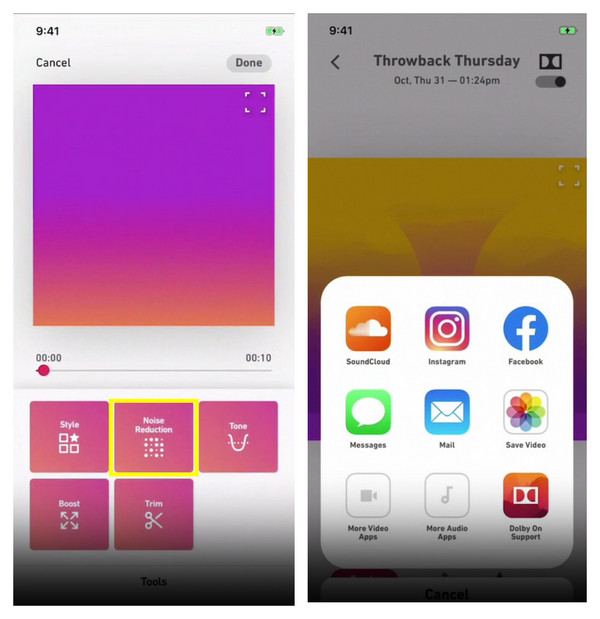
كيفية إزالة ضوضاء الرياح من الفيديو
إذا كنت تُصوّر فيديو، فإن وجود ضوضاء الرياح في الخلفية قد يُفسد المحتوى بأكمله. سواءً كانت مدونات فيديو، أو مقابلات، أو مقاطع خارجية؛ حان الوقت لتقليل ضوضاء الرياح قبل مشاركتها. لحسن الحظ، تتوفر أدوات مُخصصة لأجهزة الكمبيوتر والهواتف المحمولة لتقليل ضوضاء الرياح بكفاءة.
إزالة ضوضاء الرياح من الفيديو باستخدام برنامج AnyRec Video Converter (للكمبيوتر)
حل تحرير الفيديو الشامل هنا لتحسين الفيديو بشكل كامل! AnyRec Video Converter لا يقتصر الأمر على تحويل صيغ الفيديو والصوت فحسب، بل يتضمن أداة لإزالة الضوضاء ضمن مجموعة أدواته، مما يتيح لك تنظيف وتحسين جودة الفيديو والصوت بسهولة. بخلاف العديد من برامج التحرير الأساسية، يمنحك هذا البرنامج تحكمًا كاملاً في إعدادات الإخراج، مثل معدل بت الصوت، ومعدل الإطارات، والصيغة، والدقة. كما يمكنك تحسين المرئيات، وإزالة ضوضاء الرياح، وضبط مستوى الصوت، وحتى استبدال الصوت بأصوات أخرى!

مزيل الضوضاء لتقليل ضوضاء الرياح والأصوات غير المرغوب فيها الأخرى.
إعدادات التصدير المخصصة، مثل الدقة ومعدل البت والترميز، للجودة المطلوبة.
تغطية تنسيقات متعددة مثل MP4، MKV، MOV، AVI، MP3، FLAC، وما إلى ذلك.
يسمح لك بمعاينة الفيديو المنظف أولاً قبل الانتهاء.
تحميل آمن
تحميل آمن
الخطوة 1.عند تشغيل برنامج AnyRec Video Converter، انقر على تبويب "مجموعة الأدوات" أعلاه. ستجد هناك أداة "إزالة الضوضاء" مع جميع أدواتها الأخرى.

الخطوة 2.استورد الفيديو للوصول إلى نافذة الإزالة. تأكد من تفعيل "تفعيل تقليل ضوضاء الصوت". بعد ذلك، يمكنك ضبط "الصوت" و"التأخير".

الخطوه 3.اختياريًا، يمكنك تخصيص الإعدادات بالنقر على خيار "إخراج". لاحقًا، عاين الفيديو المُنقّى، وإذا لم يعجبك، انقر على زر "تصدير".
إزالة ضوضاء الرياح من الفيديو باستخدام CapCut (للهواتف المحمولة)
بالنسبة لمستخدمي الأجهزة المحمولة، يوفر CapCut أدوات فعّالة، بما في ذلك ميزات تقليل الضوضاء. إنه محرر متوافق مع الأجهزة المحمولة، مثالي لمن يرغب في تحسين مقاطع الفيديو أثناء التنقل.
الخطوة 1.شغّل CapCut على جهاز Android أو iOS. أنشئ مشروعًا جديدًا، ثم حمّل الفيديو الذي تريده.
الخطوة 2.انقر على مسار الفيديو أدناه، ثم مرر لليمين وحدد خيار "تقليل الضوضاء". انقر عليه، ثم فعّله، وانقر على زر "التحقق" لتفعيله. إزالة الضوضاء الخلفية من الفيديوبمجرد الانتهاء، انقر فوق "تصدير" لحفظ الفيديو المنظف في ألبومك.
نصائح لمنع ضوضاء الرياح أثناء التسجيل
من الشائع جدًا وجود ضوضاء الرياح في فيديوهاتك المسجلة. بعد كل هذه الطرق لتقليل ضوضاء الرياح، هناك أيضًا بعض الإجراءات الوقائية التي يمكنها منعها بشكل كبير. سواء كنت تُصوّر في الهواء الطلق أو تُسجّل مقابلة، إليك بعض النصائح لحماية صوتك من العناصر غير المرغوب فيها. تقليل الضوضاء الخلفية عند التسجيل.
- 1. استخدم الزجاج الأمامي. يمكن القول إن الخطوة الأولى والأكثر فعالية لحماية صوتك من ضوضاء الرياح هي استخدام حاجز رياح. يساعد حاجز الرياح الإسفنجي على تفتيت الرياح قبل دخولها إلى غشاء الميكروفون. للحصول على نافذة أكبر، يُنصح باستخدام حاجز رياح أو حاجز رياح، حيث يُحاكي هذا الحاجز فرو الحيوانات، مما يُشكل حاجزًا كثيفًا يُقلل بشكل كبير من ضوضاء الرياح الخارجية.
- 2. ضع الميكروفون الخاص بك بشكل استراتيجي. يرجى عدم وضع الميكروفون مباشرةً في مواجهة الرياح. حتى مع وجود حاجز أمامي، قد يُسبب الاصطدام المباشر مشاكل. حاول وضع الميكروفون بزاوية مع اتجاه الرياح، أو استخدم جسمك أو أي شيء آخر كدرع.
- 3. قم بالتسجيل في الداخل عندما يكون ذلك ممكنًا. قد يبدو الأمر بديهيًا، ولكن إذا كان الغرض الرئيسي من تسجيلك لا يتطلب بيئة خارجية، ففكّر في الانتقال إلى مكان داخلي للتخلص تمامًا من ضوضاء الرياح. انتقل إلى استوديو أو غرفة لا تُسمع فيها الضوضاء، على عكس الأماكن المكشوفة.
- 4. استخدم مرشحًا منخفض القطع. تحتوي العديد من الميكروفونات ومسجلات الصوت الاحترافية على فلتر مدمج. يُقلل استخدام فلتر الترددات المنخفضة إلكترونيًا من مشكلة الترددات المنخفضة، مما يُزيل جزءًا كبيرًا من صوت الرياح دون التأثير على وضوح الأصوات والأصوات الأخرى.
- 5. تمكين تقليل ضوضاء الميكروفون. عند تسجيل الصوت والفيديو باستخدام برنامج تسجيل، ابحث عن خيارات مدمجة لخفض الضوضاء. أحد هذه البرامج هو AnyRec Screen Recorderإنها أداة قوية وسهلة الاستخدام تُمكّنك من تسجيل الفيديو والصوت، مع ميزات تحسين الميكروفون التي تُحسّن جودة مصادر الصوت لديك فورًا. تُزيل هذه الميزة ضوضاء الخلفية، وتُزيل ضجيج الرياح والأصوات غير المرغوب فيها من الصوت.
- 6. راقب مستويات الصوت بعناية. عند تسجيل الصوت ومراقبته، استخدم سماعات الرأس كلما أمكن، خاصةً في الهواء الطلق. هذا يُمكّنك من اكتشاف أي ضوضاء ناتجة عن الرياح فورًا وتعديلها فورًا. إذا لاحظت ارتفاعًا حادًا في مستوى الصوت، فعليك التصرف.
استنتاج
بفضل الطرق المذكورة، لم تعد ضوضاء الرياح في ملفات الصوت والفيديو مشكلة دائمة. يمكنك التعديل على سطح المكتب أو على الأجهزة المحمولة، وتتوفر أدوات موثوقة لـ إزالة ضوضاء الرياح وغيرها من الأصوات الخلفية غير المرغوب فيها. ولكن للحصول على حل أكثر شمولاً، استخدم برنامج AnyRec Video Converter. فهو يتميز بميزة قوية لإزالة الضوضاء، بالإضافة إلى إمكانيات تحرير صوت وفيديو متكاملة، مما يجعله مثاليًا للمحررين ومنشئي المحتوى والمستخدمين العاديين.
تحميل آمن
تحميل آمن



